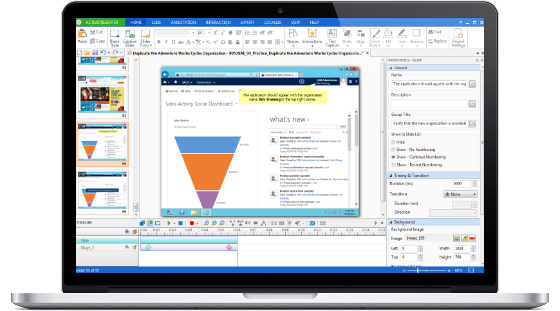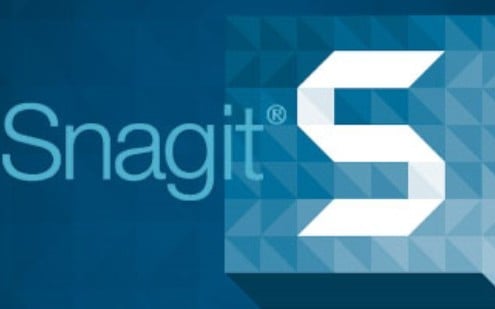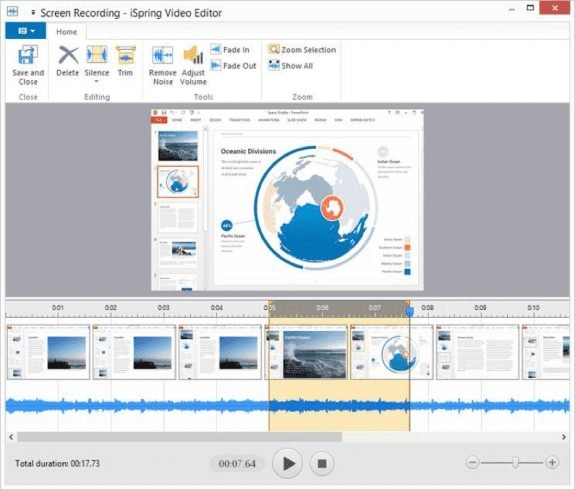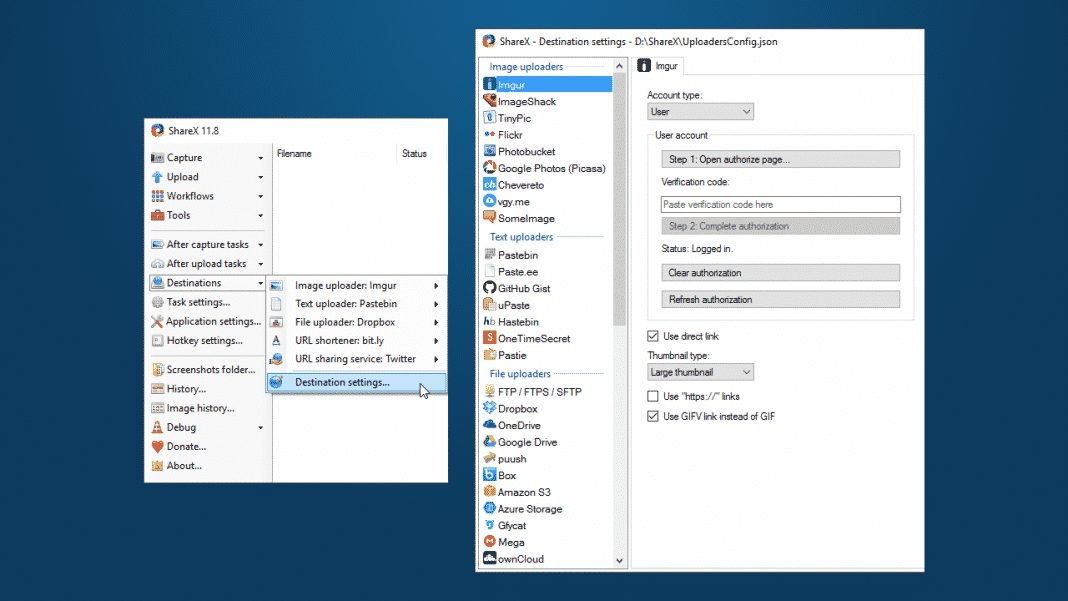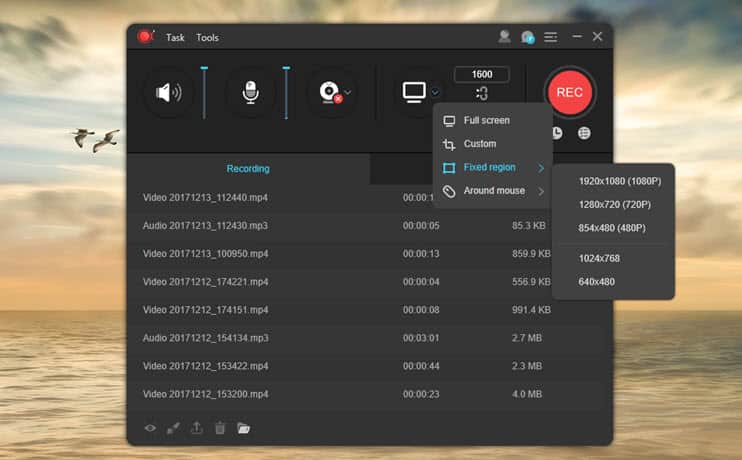កម្មវិធីថតអេក្រង់ល្អបំផុតសម្រាប់ Windows 10 និង 11៖
វាមានន័យថាអ្នកកំពុងស្វែងរកកម្មវិធីថតអេក្រង់ល្អបំផុតសម្រាប់ប្រព័ន្ធប្រតិបត្តិការរបស់អ្នក។ ប្រព័ន្ធប្រតិបត្តិការ Windows. វាជាការពិតដែលមានជម្រើសជាច្រើន ប៉ុន្តែមិនមែនពួកគេទាំងអស់ផ្តល់តម្លៃល្អបំផុតសម្រាប់លក្ខណៈពិសេសរបស់ពួកគេនោះទេ។ កម្មវិធីថតអេក្រង់ពិតជាមានប្រយោជន៍សម្រាប់អ្នកលេងហ្គេម និងអ្នកសរសេរប្លុកដែលចង់ចាប់យកអ្វីគ្រប់យ៉ាងដែលកើតឡើងនៅលើអេក្រង់កុំព្យូទ័ររបស់ពួកគេ។ ខ្ញុំនៅទីនេះដើម្បីជួយអ្នកស្វែងរកអ្វីដែលសមស្របបំផុតនឹងតម្រូវការរបស់អ្នក។ តោះចាប់ផ្តើម!
សូមអានផងដែរ៖ ឧបករណ៍ប្រឆាំង ransomware កំពូលទាំង 10 ដើម្បីការពារកុំព្យូទ័ររបស់អ្នក។
បញ្ជីនៃកម្មវិធីថតអេក្រង់ល្អបំផុតទាំង 15 សម្រាប់ Windows 10 និង 11
ខាងក្រោមនេះ យើងបានរាយបញ្ជីកម្មវិធីថតអេក្រង់ល្អបំផុតមួយចំនួនដែលមានសម្រាប់ Windows 10/11 ឧបករណ៍ទាំងនេះរួមមានគម្រោងឥតគិតថ្លៃ និងមួយចំនួនមានមុខងារពិសេស។ ដូច្នេះសូមមើលវាបន្តិច។
1. ស្ទូឌីយោ OBS
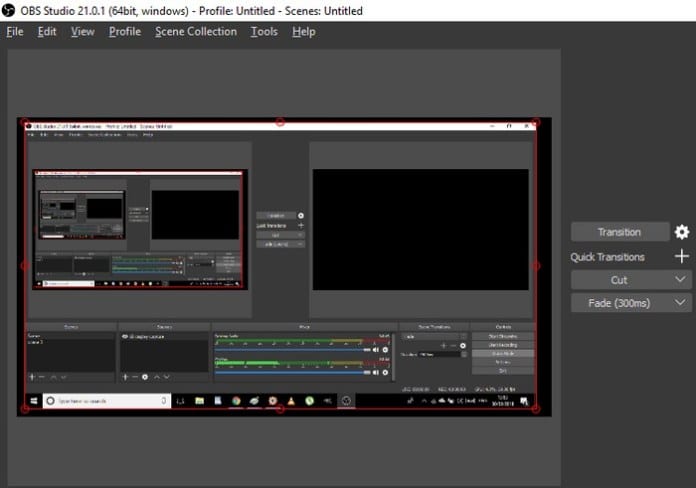
នេះគឺជាឧបករណ៍ថតអេក្រង់ដ៏ល្អបំផុតមួយដែលមាននៅលើកុំព្យូទ័ររបស់អ្នក ហើយបន្ថែមពីលើសមត្ថភាពក្នុងការថតអេក្រង់កុំព្យូទ័ររបស់អ្នក OBS Studio ក៏ផ្តល់ជូននូវឧបករណ៍កាត់តវីដេអូជាច្រើនផងដែរ។
OBS Studio អនុញ្ញាតឱ្យអ្នកថតវីដេអូគ្រប់ប្រវែងដែលអ្នកចង់បាន ហើយអ្នកអាចថតអេក្រង់កុំព្យូទ័ររបស់អ្នកក្នុងកម្រិតភាពច្បាស់ និងទម្រង់វីដេអូផ្សេងៗគ្នា។
OBS Studio គឺជាឧបករណ៍ថតផ្សាយផ្ទាល់ និងការផ្សាយប្រភពបើកចំហ។
វាផ្តល់នូវមុខងារដ៏អស្ចារ្យជាច្រើនដែលរួមមាន:
- ថតអេក្រង់កុំព្យូទ័ររបស់អ្នកក្នុងគុណភាពបង្ហាញ និងទម្រង់ផ្សេងៗ រួមទាំង 4K ។
- អ្នកអាចថតវីដេអូគ្រប់ប្រវែងដែលអ្នកចង់បាន ដោយមិនមានការរឹតបន្តឹង។
- សមត្ថភាពថតសំឡេងពីប្រភពផ្សេងៗ ដូចជាកុំព្យូទ័រ ឬមីក្រូហ្វូន។
- ផ្តល់ឧបករណ៍កែវីដេអូដែលអនុញ្ញាតឱ្យអ្នកកាត់ បញ្ចូល និងកែសម្រួលវីដេអូបានយ៉ាងងាយស្រួល។
- ការគាំទ្រច្រើនកាមេរ៉ា អនុញ្ញាតឱ្យអ្នកថតវីដេអូពីប្រភពជាច្រើនក្នុងពេលដំណាលគ្នា។
- សមត្ថភាពក្នុងការផ្សាយមាតិកានៅលើវេទិកាផ្សេងៗគ្នាដូចជា YouTube, Twitch, Facebook និងផ្សេងទៀត។
- ចំណុចប្រទាក់ងាយស្រួលប្រើ 100% ឥតគិតថ្លៃ និងធ្វើបច្ចុប្បន្នភាពជាទៀងទាត់។
- កម្មវិធីបន្ថែម និងកម្មវិធីជំនួយបន្ថែមដែលអាចពង្រីកសមត្ថភាពរបស់កម្មវិធី និងផ្តល់នូវមុខងារបន្ថែម។
- វាអាចប្រើបានជាមួយប្រព័ន្ធប្រតិបត្តិការ Windows ដូច្នេះអ្នកអាចដំឡើង និងប្រើវាបានយ៉ាងងាយស្រួលនៅលើកុំព្យូទ័រណាមួយដែលដំណើរការប្រព័ន្ធនេះ។
OBS Studio គឺជាកម្មវិធីថតអេក្រង់កុំព្យូទ័រដោយឥតគិតថ្លៃ និងកម្មវិធីផ្សាយផ្ទាល់វីដេអូដែលផ្តល់នូវមុខងារដ៏អស្ចារ្យ និងភាពងាយស្រួលដ៏អស្ចារ្យសម្រាប់អ្នកប្រើប្រាស់។
2. កម្មវិធីទឹកកក
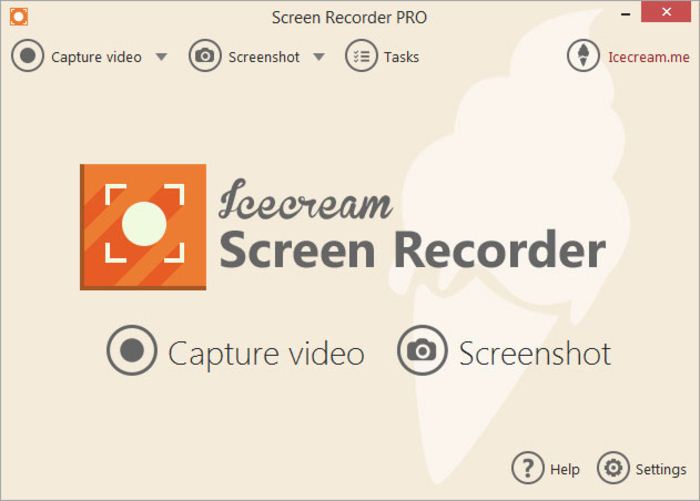
Icecream Screen Recorder គឺជាឧបករណ៍ពិសេសមួយដែលអាចឱ្យអ្នកចាប់យកតំបន់ណាមួយនៃអេក្រង់របស់អ្នក មិនថាវាជារូបថតអេក្រង់ ឬឯកសារវីដេអូនោះទេ។ កម្មវិធីនេះផ្តល់នូវឈុតឧបករណ៍ពេញលេញ និងជម្រើសការចាប់យកអេក្រង់ដែលមានជំនាញវិជ្ជាជីវៈ ដែលមានលក្ខណៈវិចារណញាណ និងងាយស្រួលប្រើ។
អ្នកអាចប្រើកម្មវិធីថតអេក្រង់របស់ពួកគេដើម្បីថតការប្រជុំតាមអ៊ីនធឺណិត ហ្គេម វីដេអូ Skype និងច្រើនទៀតជា HD ក្នុងលក្ខណៈលឿននិងមិនមានការរំខាន។
Icecream Screen Recorder ផ្តល់នូវមុខងារមានប្រយោជន៍ជាច្រើន។
ក្នុងចំណោមមុខងារសំខាន់ៗរបស់វា៖
- សមត្ថភាពថតវីដេអូក្នុងកម្រិត 4K ។
- សមត្ថភាពថតសំឡេងពីកុំព្យូទ័រ ឬមីក្រូហ្វូន។
- ផ្តល់ជម្រើសជាច្រើនដើម្បីជ្រើសរើសផ្ទៃថតអេក្រង់ រួមទាំងអេក្រង់ឆ្លង បង្អួច និងពេញអេក្រង់។
- សមត្ថភាពក្នុងការបន្ថែមអត្ថបទ ក្រាហ្វិក ស្លាកសញ្ញា ឡូហ្គោ ជាដើម ទៅក្នុងវីដេអូ។
- ផ្តល់ជម្រើសដើម្បីបន្ថែមបែបផែនដូចជាបែបផែនសំឡេង និងបែបផែនដែលមើលឃើញ។
- លទ្ធភាពក្នុងការបំប្លែងឯកសារវីដេអូទៅជាទម្រង់ផ្សេងៗ។
- ចំណុចប្រទាក់ងាយស្រួលប្រើ និងវិចារណញាណ។
- គាំទ្រភាសាច្រើន។
- ការថតវីដេអូគឺមិនគិតថ្លៃទេ ប៉ុន្តែកំណែបង់ប្រាក់ក៏មានផងដែរ ដែលផ្តល់អត្ថប្រយោជន៍បន្ថែម។
លើសពីនេះ Icecream Screen Recorder ផ្តល់នូវការគាំទ្រផ្នែកបច្ចេកទេសដ៏ល្អឥតខ្ចោះសម្រាប់អ្នកប្រើប្រាស់ និងទទួលបានការអាប់ដេតជាប្រចាំ ដើម្បីបង្កើនប្រសិទ្ធភាព និងមុខងាររបស់វា។
3. CamStudio
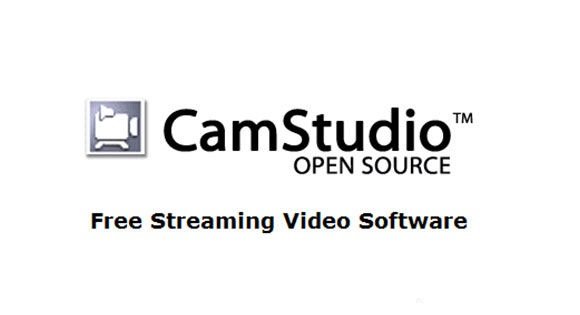
CamStudio គឺជាឧបករណ៍ថតអេក្រង់ប្រភពបើកចំហឥតគិតថ្លៃ ដែលដំណើរការលើកុំព្យូទ័រ ប្រព័ន្ធប្រតិបត្តិការ Windows 10. CamStudio អនុញ្ញាតឱ្យអ្នកថតសកម្មភាពអេក្រង់ និងសំឡេងនៅលើកុំព្យូទ័ររបស់អ្នក។
CamStudio មានភាពងាយស្រួលក្នុងការប្រើប្រាស់បើប្រៀបធៀបទៅនឹងកម្មវិធីថតអេក្រង់ផ្សេងទៀត ដែលធ្វើឱ្យវាល្អសម្រាប់អ្នកចាប់ផ្តើមដំបូងដែលកំពុងព្យាយាមថតអេក្រង់កុំព្យូទ័ររបស់ពួកគេ។
CamStudio ផ្តល់នូវមុខងារមានប្រយោជន៍ជាច្រើន,
ហើយសំខាន់បំផុត៖
- ការថតអេក្រង់ កុំព្យូទ័រមានគុណភាពខ្ពស់ និងមានសមត្ថភាពបញ្ជាក់តំបន់ថតអេក្រង់។
- សមត្ថភាពថតសំឡេងពីប្រភពផ្សេងៗ ដូចជាមីក្រូហ្វូន ឬកុំព្យូទ័រ។
- ផ្តល់ជម្រើសដើម្បីជ្រើសរើសអត្រាស៊ុម និងអត្រាប៊ីត។
- សមត្ថភាពក្នុងការបន្ថែមរូបទឹក អត្ថបទ ក្រាហ្វិក និងមតិយោបល់ទៅវីដេអូដែលបានថត។
- ផ្តល់ជម្រើសដើម្បីបំប្លែងឯកសារវីដេអូទៅជាទម្រង់ផ្សេងៗ។
- ចំណុចប្រទាក់ងាយស្រួលប្រើ និងវិចារណញាណ។
- វាឥតគិតថ្លៃ និងជាប្រភពបើកចំហ និងគាំទ្រភាសាជាច្រើន។
- វាទទួលបានការអាប់ដេតជាប្រចាំ ដើម្បីបង្កើនប្រសិទ្ធភាព និងធ្វើឱ្យមុខងាររបស់វាប្រសើរឡើង។
ដោយដឹងថាមានដែនកំណត់មួយចំនួនក្នុងការប្រើប្រាស់ CamStudio ដូចជាភាពមិនឆបគ្នាជាមួយប្រព័ន្ធប្រតិបត្តិការទំនើប និងកង្វះជំនួយបច្ចេកទេសផ្លូវការ។ ទោះជាយ៉ាងណាក៏ដោយ CamStudio គឺជាឧបករណ៍ថតអេក្រង់ដ៏មានប្រយោជន៍ និងឥតគិតថ្លៃសម្រាប់អ្នកដែលត្រូវការថតអេក្រង់កុំព្យូទ័ររបស់ពួកគេយ៉ាងងាយស្រួល និងរហ័ស។
4. អេសវីដ
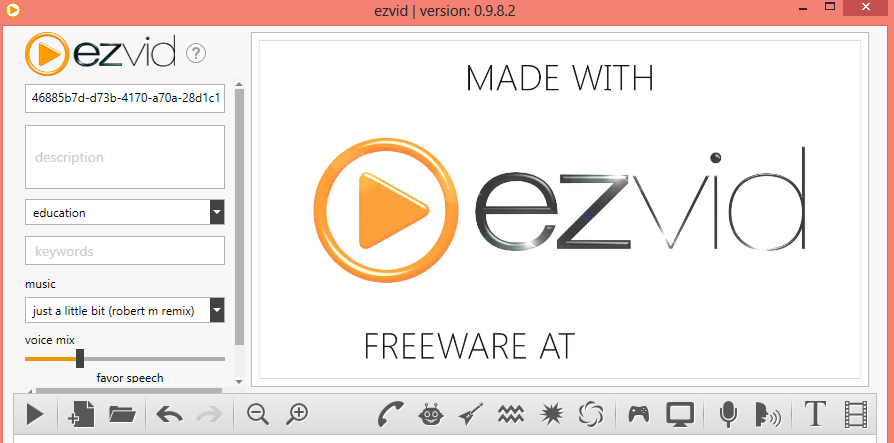
Ezvid គឺជាឧបករណ៍ឥតគិតថ្លៃដែលជួយអ្នកកត់ត្រាអេក្រង់កុំព្យូទ័ររបស់អ្នកក្នុងគុណភាពល្អបំផុតយ៉ាងងាយស្រួល ហើយវាមានមុខងារកម្រិតខ្ពស់ និងឥទ្ធិពលដ៏មានឥទ្ធិពល ដែលធ្វើឱ្យវាពិសេស។
នៅក្នុង Ezvid អ្នកអាចថតអេក្រង់ជាមួយអូឌីយ៉ូ កាមេរ៉ាមុខ ការសំយោគសំឡេង ការគូរអេក្រង់ និងការគ្រប់គ្រងល្បឿន ដែលធ្វើឱ្យវាក្លាយជាដំណោះស្រាយដ៏ល្អបំផុតនៅក្នុងពិភពលោកសម្រាប់បង្កើតវីដេអូសប្បាយៗ អប់រំ និងអស្ចារ្យសម្រាប់អ្នកមើលរបស់អ្នក។
Ezvid ផ្តល់នូវមុខងារមានប្រយោជន៍ជាច្រើន,
ហើយសំខាន់បំផុត៖
- ថតអេក្រង់កុំព្យូទ័រតាមរបៀបងាយស្រួល និងគុណភាពខ្ពស់។
- លទ្ធភាព ថតសំឡេង ពីប្រភពផ្សេងៗគ្នា ដូចជាមីក្រូហ្វូន ឬកុំព្យូទ័រ។
- ផ្តល់ជម្រើសដើម្បីជ្រើសរើសអត្រាស៊ុម និងអត្រាប៊ីត។
- សមត្ថភាពក្នុងការបន្ថែមរូបទឹក អត្ថបទ ក្រាហ្វិក និងមតិយោបល់ទៅវីដេអូដែលបានថត។
- ផ្តល់ជម្រើសដើម្បីបំប្លែងឯកសារវីដេអូទៅជាទម្រង់ផ្សេងៗ។
- ផ្តល់កម្មវិធីកែវីដេអូដែលភ្ជាប់មកជាមួយ ដែលអនុញ្ញាតឱ្យអ្នកកែសម្រួល និងកែសម្រួលវីដេអូតាមរបៀបងាយស្រួល។
- ផ្តល់សំណុំតន្ត្រី និងបែបផែនសំឡេង ដើម្បីបន្ថែមទៅវីដេអូ។
- គាំទ្រសម្រាប់ការថតអេក្រង់ និងការកែសម្រួលជាភាសាច្រើន។
- ចំណុចប្រទាក់ងាយស្រួលប្រើ និងទាក់ទាញ។
- វាឥតគិតថ្លៃទាំងស្រុង និងមិនមានការផ្សាយពាណិជ្ជកម្មដែលរំខាន។
Ezvid មានមុខងារពិសេសមួយហៅថា "Ezvid Wiki" ដែលជាមូលដ្ឋានទិន្នន័យអនឡាញនៃអត្ថបទ រូបភាព អូឌីយ៉ូ និងវីដេអូសម្រាប់ការចែករំលែក និងប្រើប្រាស់ដោយឥតគិតថ្លៃ។ លើសពីនេះ Ezvid ទទួលបានការអាប់ដេតជាប្រចាំ ដើម្បីបង្កើនប្រសិទ្ធភាព និងមុខងាររបស់វា។
5. កម្មវិធី TinyTake
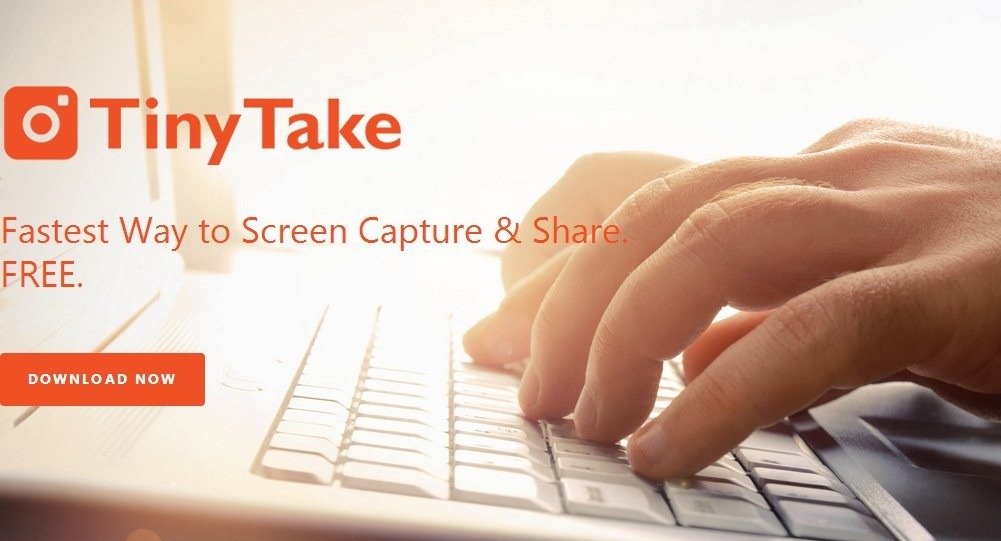
TinyTake គឺជាកម្មវិធីឥតគិតថ្លៃដែលដំណើរការលើប្រព័ន្ធប្រតិបត្តិការទាំងពីរ ក្រុមហ៊ុន Microsoft វីនដូ និង របស់ Macវាអនុញ្ញាតឱ្យអ្នកចាប់យកអេក្រង់ និងថតវីដេអូបានយ៉ាងងាយស្រួល។ ជាមួយ TinyTake អ្នកអាចថតរូបអេក្រង់កុំព្យូទ័ររបស់អ្នក ថតវីដេអូ បន្ថែមមតិយោបល់ និងចែករំលែកវាជាមួយអ្នកដទៃក្នុងរយៈពេលប៉ុន្មាននាទី។
TinyTake ផ្តល់នូវមុខងារមានប្រយោជន៍ជាច្រើន។
ហើយសំខាន់បំផុត៖
- ការថតអេក្រង់ និងអូឌីយ៉ូក្នុងគុណភាពខ្ពស់ និងសមត្ថភាពក្នុងការជ្រើសរើសផ្ទៃថតអេក្រង់។
- សមត្ថភាពក្នុងការថតរូប និងថតវីដេអូបានលឿន និងងាយស្រួល។
- បន្ថែមមតិយោបល់ ក្រាហ្វិក និងសញ្ញាទឹកទៅវីដេអូដែលបានថត។
- ចែករំលែកវីដេអូ និងរូបភាពយ៉ាងងាយស្រួលតាមអ៊ីនធឺណិត និងប្រព័ន្ធផ្សព្វផ្សាយសង្គម។
- ផ្តល់កម្មវិធីកែវីដេអូដែលភ្ជាប់មកជាមួយ ដែលអនុញ្ញាតឱ្យអ្នកកែសម្រួល និងកែសម្រួលវីដេអូតាមរបៀបងាយស្រួល។
- គាំទ្រសម្រាប់ការថតអេក្រង់ និងការកែសម្រួលជាភាសាច្រើន។
- ចំណុចប្រទាក់ងាយស្រួលប្រើ និងទាក់ទាញ។
- ឥតគិតថ្លៃទាំងស្រុងសម្រាប់ការប្រើប្រាស់ផ្ទាល់ខ្លួន និងពាណិជ្ជកម្ម។
TinyTake ផ្តល់នូវបទពិសោធន៍អ្នកប្រើប្រាស់ដ៏ងាយស្រួល និងរលូន ហើយជាជម្រើសដ៏ល្អសម្រាប់ការថតអេក្រង់ ការថតរូបភាព និងការថតវីដេអូយ៉ាងរហ័ស និងងាយស្រួល។ TinyTake ក៏ទទួលបានការអាប់ដេតជាប្រចាំផងដែរ ដើម្បីបង្កើនប្រសិទ្ធភាព និងមុខងាររបស់វា។
6. អ្នកធ្វើបទបង្ហាញសកម្ម
ActivePresenter គឺជាឧបករណ៍ដ៏មានអានុភាពដែលប្រើសម្រាប់ថតអេក្រង់កុំព្យូទ័រ និងបង្កើត... វីដេអូឃ្លីប ស្គ្រីនស្គ្រីន វីដេអូបណ្តុះបណ្តាល និងធុងបណ្តុះបណ្តាល HTML5 អន្តរកម្ម។
ActivePresenter អនុញ្ញាតឱ្យអ្នកថតអេក្រង់កុំព្យូទ័ររបស់អ្នកក្នុងគុណភាពខ្ពស់ កែសម្រួលអូឌីយ៉ូ និងវីដេអូ កែប្រែរូបរាង និងអារម្មណ៍នៃមាតិកា និងកំណត់សេណារីយ៉ូដែលបំបែកបានយ៉ាងងាយស្រួល និងមានប្រសិទ្ធភាពដោយប្រើមុខងារកែសម្រួលពេញលេញដែលមាន។
ActivePresenter គឺជាឧបករណ៍ដ៏ល្អសម្រាប់អ្នកអប់រំ និងអ្នកបណ្តុះបណ្តាលដែលចង់បង្កើតវីដេអូបណ្តុះបណ្តាល HTML5 អន្តរកម្ម និងធុងបណ្តុះបណ្តាល។ វាក៏អនុញ្ញាតឱ្យពួកគេបន្ថែមខ្លឹមសារអន្តរកម្មដូចជាសំណួរ និងការធ្វើតេស្ត ដើម្បីកែលម្អអន្តរកម្មរបស់សិស្សជាមួយនឹងសម្ភារៈបណ្តុះបណ្តាល។
ActivePresenter មានចំណុចប្រទាក់អ្នកប្រើងាយស្រួលប្រើ និងឧបករណ៍ និងមុខងារជាច្រើនដែលជួយបង្កើតវីដេអូអន្តរកម្មដែលមានគុណភាពខ្ពស់។ ActivePresenter ក៏ទទួលបានការអាប់ដេតជាប្រចាំផងដែរ ដើម្បីបង្កើនប្រសិទ្ធភាព និងមុខងាររបស់វា។
ActivePresenter ផ្តល់នូវមុខងារមានប្រយោជន៍ជាច្រើន
ហើយសំខាន់បំផុត៖
- ថតអេក្រង់ក្នុងគុណភាពខ្ពស់ និងងាយស្រួល រួមទាំងការថតសំឡេង វីដេអូ និងកាមេរ៉ា។
- បង្កើតវីដេអូ screencast វីដេអូអប់រំ និងធុងបណ្ដាញអន្តរកម្ម។
- សមត្ថភាពកែសម្រួលវីដេអូ និងអូឌីយ៉ូ រួមទាំងការច្រឹប ការបំបែក ចំណងជើងរង មតិយោបល់ ក្រាហ្វិក ការគូសទឹក និងច្រើនទៀត។
- បន្ថែមបែបផែន និងការផ្លាស់ប្តូរផ្សេងៗទៅវីដេអូរបស់អ្នក។
- លទ្ធភាពក្នុងការបន្ថែមខ្លឹមសារអន្តរកម្មដូចជាសំណួរ កម្រងសំណួរ និងសកម្មភាពទៅក្នុងវីដេអូ។
- ការគាំទ្រសម្រាប់ភាសាជាច្រើននិងទ្រង់ទ្រាយវីដេអូផ្សេងគ្នាជាច្រើន។
- ចំណុចប្រទាក់ងាយស្រួលប្រើ និងទាក់ទាញ។
- ការគាំទ្រសម្រាប់ចលនា ក្រាហ្វ និងគំនូសតាង ដើម្បីបង្កើតខ្លឹមសារអប់រំថាមវន្ត។
- សមត្ថភាពក្នុងការនាំចេញឯកសារក្នុងទម្រង់ផ្សេងគ្នាជាច្រើនដូចជា MP4, AVI, MKV, HTML5 និងផ្សេងទៀត។
ផ្ទុកទៅដោយឧបករណ៍ និងលក្ខណៈពិសេសកម្រិតខ្ពស់ និងខ្លាំង ActivePresenter គឺជាជម្រើសដ៏ល្អសម្រាប់អ្នកអប់រំ គ្រូបណ្តុះបណ្តាល និងអ្នកប្រើប្រាស់ដែលចង់បង្កើតវីដេអូអប់រំ និងឧបករណ៍ផ្ទុកបណ្តាញអន្តរកម្ម។ ActivePresenter ក៏ទទួលបានការអាប់ដេតជាប្រចាំផងដែរ ដើម្បីបង្កើនប្រសិទ្ធភាព និងមុខងាររបស់វា។
7. Camtasia
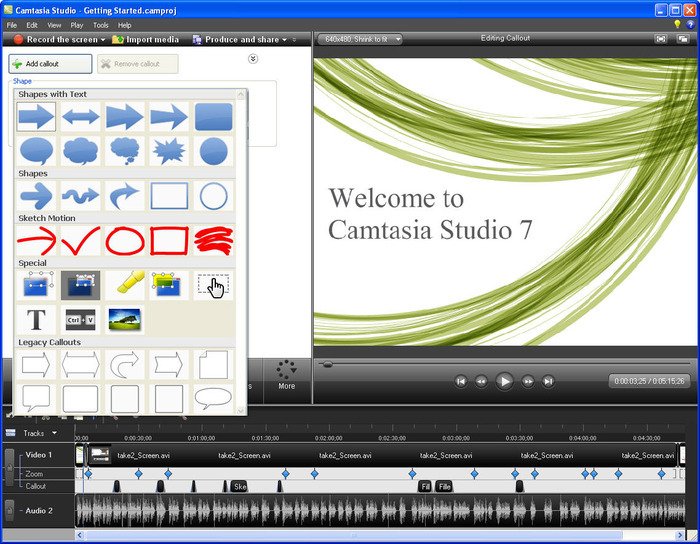
Camtasia គឺជាឧបករណ៍កាត់តវីដេអូដ៏ទូលំទូលាយដែលមានសម្រាប់ប្រព័ន្ធប្រតិបត្តិការ Windows ដែលរួមមានឧបករណ៍ថតអេក្រង់ដែលអាចត្រូវបានប្រើដើម្បីកត់ត្រាអ្វីដែលអ្នកចង់បាននៅលើអេក្រង់កុំព្យូទ័ររបស់អ្នក មិនថាគេហទំព័រ កម្មវិធី ការហៅជាវីដេអូ ឬការបង្ហាញ PowerPoint នោះទេ។ នៅពេលដែលការថតរួចរាល់ អ្នកប្រើប្រាស់អាចកែសម្រួលវីដេអូដោយផ្ទាល់បាន។
Camtasia ផ្តល់ជូននូវឧបករណ៍ និងមុខងារជាច្រើនសម្រាប់ការកាត់តវីដេអូប្រកបដោយវិជ្ជាជីវៈ រួមទាំងការច្រឹប ការបែងចែក ការបញ្ចេញសំឡេង ក្រាហ្វិក ការគូសទឹក បែបផែនពិសេស និងច្រើនទៀត។ វាអនុញ្ញាតឱ្យអ្នកប្រើប្រាស់បន្ថែមបែបផែន និងដំណើរផ្លាស់ប្តូរផ្សេងៗ និងកែសម្រួលវីដេអូតាមវិធីដែលពួកគេចង់បាន។
Camtasia គឺជាឧបករណ៍ដ៏មានសារៈប្រយោជន៍សម្រាប់គ្រូបណ្តុះបណ្តាល អ្នកនិពន្ធ និងអ្នកប្រើប្រាស់ដែលត្រូវការបង្កើតវីដេអូប្រកបដោយវិជ្ជាជីវៈ ការចូលរួមសម្រាប់ការអប់រំ ទីផ្សារ ឬខ្លឹមសារផ្ទាល់ខ្លួន។ វាក៏គាំទ្រទ្រង់ទ្រាយវីដេអូផ្សេងៗគ្នាជាច្រើន និងអនុញ្ញាតឱ្យអ្នកប្រើប្រាស់នាំចេញវីដេអូក្នុងទម្រង់ផ្សេងៗគ្នាជាច្រើន។
Camtasia មានមុខងារ និងឧបករណ៍មានប្រយោជន៍ជាច្រើនសម្រាប់ការកាត់តវីដេអូប្រកបដោយវិជ្ជាជីវៈ។
ហើយសំខាន់បំផុត៖
- ឧបករណ៍ថតអេក្រង់ដែលអាចត្រូវបានប្រើដើម្បីកត់ត្រាអ្វីទាំងអស់នៅលើអេក្រង់កុំព្យូទ័ររបស់អ្នក រួមទាំងគេហទំព័រ កម្មវិធី ការហៅជាវីដេអូ និងការបង្ហាញ PowerPoint ។
- ឧបករណ៍ជាច្រើនមានសម្រាប់កែសម្រួលវីដេអូ រួមទាំងការច្រឹប ការបែងចែក ការបញ្ចេញសំឡេង ក្រាហ្វិក ការគូសទឹក បែបផែនពិសេស និងច្រើនទៀត។
- សមត្ថភាពក្នុងការបន្ថែមបែបផែន និងការផ្លាស់ប្តូរផ្សេងៗទៅឈុតវីដេអូ។
- សមត្ថភាពក្នុងការកំណត់វីដេអូតាមបំណងតាមវិធីដែលអ្នកប្រើចង់បាន។
- ការគាំទ្រសម្រាប់ទ្រង់ទ្រាយវីដេអូផ្សេងគ្នាជាច្រើននិងសមត្ថភាពក្នុងការនាំចេញឯកសារវីដេអូក្នុងទ្រង់ទ្រាយផ្សេងគ្នាជាច្រើន។
- ចំណុចប្រទាក់ងាយស្រួលប្រើ និងទាក់ទាញ។
- លទ្ធភាពក្នុងការបន្ថែមខ្លឹមសារអន្តរកម្មដូចជាសំណួរ កម្រងសំណួរ និងសកម្មភាពទៅក្នុងវីដេអូ។
- ការគាំទ្រសម្រាប់ចលនា ក្រាហ្វ និងគំនូសតាង ដើម្បីបង្កើតខ្លឹមសារអប់រំថាមវន្ត។
- លទ្ធភាពក្នុងការបន្ថែមចំណងជើងរង និងការបកប្រែដោយម៉ាស៊ីន។
Camtasia គឺជាឧបករណ៍កាត់តវីដេអូដ៏មានឥទ្ធិពល និងទូលំទូលាយ ដែលអនុញ្ញាតឱ្យអ្នកប្រើប្រាស់បង្កើតវីដេអូប្រកបដោយវិជ្ជាជីវៈ និងទាក់ទាញសម្រាប់គ្រប់ប្រភេទនៃការអប់រំ ទីផ្សារ និងមាតិកាផ្ទាល់ខ្លួន។ Camtasia ក៏ទទួលបានព័ត៌មានថ្មីៗជាប្រចាំផងដែរ ដើម្បីបង្កើនប្រសិទ្ធភាព និងមុខងាររបស់វា។
8. Bandicam

Bandicam ហាក់ដូចជាឧបករណ៍ដ៏មានប្រយោជន៍សម្រាប់អ្នកប្រើប្រាស់ Windows ដែលត្រូវការថតវីដេអូគុណភាពខ្ពស់នៃអេក្រង់កុំព្យូទ័ររបស់ពួកគេ។ វាល្អណាស់ដែលវាអាចថតតំបន់ជាក់លាក់មួយនៅលើអេក្រង់ ឬសូម្បីតែហ្គេមដែលប្រើបច្ចេកវិទ្យាក្រាហ្វិកកម្រិតខ្ពស់ដូចជា DirectX, OpenGL និង Vulkan ។ ការពិតដែលថាវាមានទម្ងន់ស្រាល និងងាយស្រួលប្រើគឺជាការបូកធំ។ ខ្ញុំក៏ចូលចិត្តដែរដែលវាផ្តល់នូវជម្រើសដូចជាការបន្ថែមសញ្ញាទឹក និងការប្ដូរស៊ុមតាមបំណងក្នុងវីដេអូដែលបានថត។ នេះពិតជាមានប្រយោជន៍សម្រាប់អ្នកដែលត្រូវការប្រើការកត់ត្រាសម្រាប់ការអប់រំ ឯកសារ ឬគោលបំណងពិនិត្យ។ ហើយសមត្ថភាពក្នុងការនាំចេញឯកសារវីដេអូក្នុងទម្រង់ផ្សេងៗគឺតែងតែមានការបូកបន្ថែម។
Bandicam មានមុខងារដ៏មានអានុភាពជាច្រើន និងឧបករណ៍មានប្រយោជន៍សម្រាប់ការថតអេក្រង់ជាមួយនឹងគុណភាពខ្ពស់ និងងាយស្រួលប្រើ។
ក្នុងចំណោមមុខងារសំខាន់ៗទាំងនេះ៖
- មានសមត្ថភាពថតអ្វីគ្រប់យ៉ាងនៅលើអេក្រង់កុំព្យូទ័ររបស់អ្នកក្នុងគុណភាពខ្ពស់ រួមទាំងហ្គេម កម្មវិធី វីដេអូ បទបង្ហាញ និងច្រើនទៀត។
- សមត្ថភាពក្នុងការថតតំបន់ជាក់លាក់មួយនៅលើអេក្រង់ឬអេក្រង់ទាំងមូល។
- ការគាំទ្រសម្រាប់បច្ចេកវិទ្យាក្រាហ្វិក DirectX / OpenGL / Vulkan ។
- សមត្ថភាពថតសំឡេងពីប្រភពផ្សេងៗ ដូចជាមីក្រូហ្វូន និងប្រព័ន្ធសំឡេង។
- បន្ថែមរូបទឹក និងប្ដូរស៊ុមតាមបំណងក្នុងវីដេអូដែលបានថត។
- ល្បឿននិងប្រសិទ្ធភាពក្នុងការអនុវត្តនិងមានលក្ខណៈពិសេសទម្ងន់ស្រាលនៅលើប្រព័ន្ធ។
- គាំទ្រទ្រង់ទ្រាយវីដេអូផ្សេងៗ រួមទាំង AVI, MP4, MPEG ជាដើម។
- ចំណុចប្រទាក់ងាយស្រួលប្រើ និងទូលំទូលាយ។
Bandicam គឺជាឧបករណ៍ដ៏ល្អសម្រាប់អ្នកប្រើប្រាស់ដែលត្រូវការថតអេក្រង់ជាប្រចាំសម្រាប់គោលបំណងអប់រំ ឯកសារ ឬការត្រួតពិនិត្យ។ វាអនុញ្ញាតឱ្យអ្នកប្រើប្រាស់នាំចេញឯកសារវីដេអូក្នុងទម្រង់ផ្សេងៗគ្នា។ កម្មវិធីនេះទទួលបានការអាប់ដេតជាប្រចាំដើម្បីកែលម្អដំណើរការ និងមុខងាររបស់វា។
9. កម្មវិធី Snagit
Snagit ពី TechSmith គឺជាកម្មវិធីថតអេក្រង់ និងថតសំឡេងដ៏មានឥទ្ធិពលដែលមានសម្រាប់ Windows ។ Snagit អាចត្រូវបានប្រើដើម្បីចាប់យកផ្ទៃតុទាំងមូល តំបន់ជាក់លាក់ បង្អួច ឬសូម្បីតែអេក្រង់រមូរ។
បន្ថែមពីលើការថតអេក្រង់ Snagit ផ្តល់នូវឧបករណ៍ថតសំឡេងពេញអេក្រង់ ហើយឧបករណ៍ថតសំឡេងអាចបង្កប់សំឡេងទៅក្នុងវីដេអូរបស់អ្នកពីមីក្រូហ្វូន។
Snagit មានលក្ខណៈពិសេសឧបករណ៍កែសម្រួល និងចំណារពន្យល់ជាច្រើនសម្រាប់កែសម្រួលរូបថត និងវីដេអូដែលបានថត ហើយ Snagit រួមបញ្ចូលឧបករណ៍បន្ថែមមួយចំនួនដែលជួយកែលម្អគុណភាពនៃរូបថត និងវីដេអូ។
Snagit គឺជាឧបករណ៍ដ៏មានប្រយោជន៍សម្រាប់អ្នកប្រើប្រាស់ដែលត្រូវការចាប់យក និងថតអេក្រង់ជាប្រចាំ ដូចជាអ្នករចនា អ្នកអភិវឌ្ឍន៍ អ្នកបណ្តុះបណ្តាល និងអ្នកប្រើប្រាស់ធម្មតា ហើយវាអនុញ្ញាតឱ្យអ្នកប្រើប្រាស់នាំចេញឯកសារវីដេអូក្នុងទម្រង់ផ្សេងៗ បន្ថែមពីលើការទ្រទ្រង់រូបភាព និងវីដេអូផ្សេងៗជាច្រើន។
Snagit មានមុខងារដ៏មានអានុភាព និងឧបករណ៍មានប្រយោជន៍ជាច្រើនដើម្បីចាប់យក និងថតអេក្រង់ជាមួយនឹងគុណភាពខ្ពស់ និងងាយស្រួលប្រើ។
ក្នុងចំណោមមុខងារសំខាន់ៗទាំងនេះ៖
- លទ្ធភាពក្នុងការចាប់យក និងកត់ត្រាផ្ទៃតុទាំងមូល តំបន់មួយ បង្អួចរមូរ ឬអេក្រង់។
- ឧបករណ៍ថតអេក្រង់ពេញលេញដែលអាចបញ្ចូលសំឡេងពីមីក្រូហ្វូន។
- ឧបករណ៍កែសម្រួល និងចំណារពន្យល់ជាច្រើនសម្រាប់កែសម្រួលរូបថត និងវីដេអូ។
- ការគាំទ្រសម្រាប់ឧបករណ៍បន្ថែមជាច្រើនដែលជួយកែលម្អគុណភាពនៃរូបថត និងវីដេអូ។
- សមត្ថភាពក្នុងការនាំចេញឯកសារវីដេអូក្នុងទម្រង់ផ្សេងៗ រួមទាំង MP4, AVI, WMV និងច្រើនទៀត។
- សមត្ថភាពក្នុងការសហការជាមួយអ្នកដទៃលើគម្រោងយ៉ាងងាយស្រួល និងមានប្រសិទ្ធភាព។
- ចំណុចប្រទាក់ងាយស្រួលប្រើ និងទូលំទូលាយ។
- សមត្ថភាពក្នុងការចាប់យកអេក្រង់ និងវីដេអូពីប្រភពខាងក្រៅ ដូចជាកាមេរ៉ាជាដើម។
Snagit គឺជាឧបករណ៍ដ៏ល្អមួយសម្រាប់អ្នកប្រើប្រាស់ដែលត្រូវការចាប់យក និងថតអេក្រង់ជាប្រចាំសម្រាប់គោលបំណងអប់រំ ឯកសារ ឬការពិនិត្យឡើងវិញ ហើយវាអនុញ្ញាតឱ្យអ្នកប្រើប្រាស់នាំចេញឯកសារវីដេអូក្នុងទម្រង់ផ្សេងៗគ្នា ហើយកម្មវិធីទទួលបានការអាប់ដេតជាប្រចាំដើម្បីកែលម្អដំណើរការ និងកែលម្អមុខងាររបស់វា។
10. ស្ទូឌីយោចាប់យកអេក្រង់ Movavi
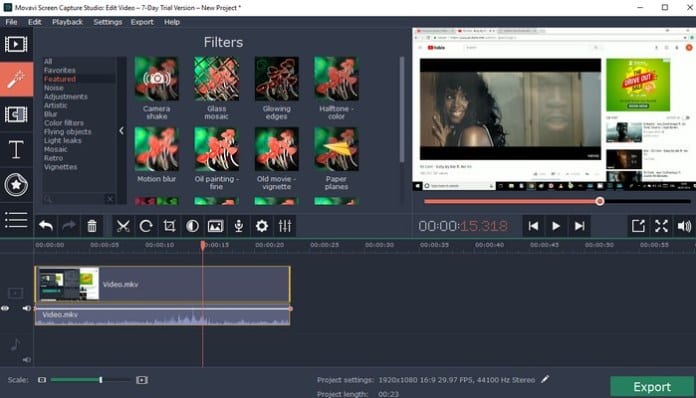
ខ្ញុំយល់ស្របទាំងស្រុងថា Movavi Screen Capture Studio គឺជាកម្មវិធីដ៏ល្អសម្រាប់ Windows ដើម្បីថតអេក្រង់កុំព្យូទ័ររបស់អ្នក។ វាភ្ជាប់មកជាមួយឧបករណ៍ថតអេក្រង់ និងឧបករណ៍កែវីដេអូដ៏មានអានុភាពជាច្រើន ដែលធ្វើឱ្យវាក្លាយជាជម្រើសដ៏ល្អសម្រាប់អ្នកដែលចង់បង្កើតវីដេអូដែលមានគុណភាពខ្ពស់។
អ្វីដែលល្អបំផុតអំពីកម្មវិធីនេះគឺថាវាអនុញ្ញាតឱ្យអ្នកថតវីដេអូគ្រប់ប្រវែងដែលអ្នកចង់បាន ហើយវាផ្តល់នូវការថតអេក្រង់ និងឧបករណ៍កែវីដេអូដែលងាយស្រួលប្រើជាច្រើនដែលធ្វើឱ្យការកែសម្រួលវីដេអូរបស់អ្នកមានភាពរលូន។
មិនថាអ្នកចង់បង្កើតវីដេអូអប់រំ បទបង្ហាញ ឈុតហ្គេម ការជជែកតាមអ៊ីនធឺណិត ឬខ្លឹមសារវីដេអូប្រភេទផ្សេងទៀតទេ Movavi Screen Capture Studio បានផ្ដល់ជូនអ្នក។ លើសពីនេះទៀត វាអនុញ្ញាតឱ្យអ្នកនាំចេញឯកសារវីដេអូរបស់អ្នកក្នុងទម្រង់ផ្សេងៗគ្នា និងចែករំលែកវានៅលើវេទិកាប្រព័ន្ធផ្សព្វផ្សាយសង្គម ឬតាមរយៈអ៊ីមែល។
សរុបមក Movavi Screen Capture Studio គឺជាកម្មវិធីថតអេក្រង់ដ៏អស្ចារ្យ និងមានអនុភាពដែលផ្តល់នូវឧបករណ៍ទាំងអស់ដែលត្រូវការដើម្បីកែសម្រួលវីដេអូតាមរបៀបរលូន និងងាយស្រួល។
Movavi Screen Capture Studio គឺជាកម្មវិធីថតអេក្រង់ដ៏ល្អបំផុតមួយនៅលើប្រព័ន្ធប្រតិបត្តិការ Windows ហើយកម្មវិធីនេះមានឧបករណ៍ និងមុខងារដ៏មានប្រសិទ្ធភាព និងមានប្រយោជន៍ជាច្រើនប្រភេទ។
ក្នុងចំណោមមុខងារសំខាន់ៗទាំងនេះ៖
- លទ្ធភាពនៃការថតអេក្រង់នៅគ្រប់ប្រវែងដែលអ្នកប្រើប្រាស់ចង់បាន ហើយគុណភាពខ្ពស់រហូតដល់ 60 ហ្វ្រេមក្នុងមួយវិនាទី។
- សមត្ថភាពថតសំឡេងពីមីក្រូហ្វូន ឬពីប្រភពខាងក្រៅណាមួយ។
- ចំណុចប្រទាក់ងាយស្រួលប្រើ និងទូលំទូលាយ ដែលអនុញ្ញាតឱ្យអ្នកប្រើប្រាស់ចូលប្រើឧបករណ៍ និងជម្រើសទាំងអស់យ៉ាងងាយស្រួល។
- ជួរដ៏ធំទូលាយនៃឧបករណ៍កែសម្រួល និងបញ្ចេញមតិ ដែលអាចឱ្យអ្នកប្រើប្រាស់អាចកែសម្រួលវីដេអូបានយ៉ាងងាយស្រួល និងប្រកបដោយវិជ្ជាជីវៈ ដូចជាការកាត់ ការបញ្ចូលគ្នា ការបំបែក មតិយោបល់ជាសំឡេង ការបន្ថែមអត្ថបទ ចលនា និងច្រើនទៀត។
- បំលែងវីដេអូទៅជាទម្រង់ផ្សេងៗគ្នា ហើយនាំចេញពួកវាក្នុងគុណភាពខ្ពស់ រួមទាំង MP4, AVI, WMV និងច្រើនទៀត។
- លទ្ធភាពថតអេក្រង់ក្នុងទម្រង់ពេញអេក្រង់ ឬក្នុងទម្រង់ផ្ទាល់ខ្លួន។
- ការគាំទ្រសម្រាប់ភាសាច្រើនដើម្បីបំពេញតម្រូវការរបស់អ្នកប្រើសកល។
- ចែករំលែកវីដេអូជាមួយអ្នកដទៃយ៉ាងងាយស្រួលតាមរយៈអ៊ីមែល ឬប្រព័ន្ធផ្សព្វផ្សាយសង្គម។
សរុបមក Movavi Screen Capture Studio គឺជាឧបករណ៍ដ៏មានអានុភាព និងមានប្រយោជន៍សម្រាប់ការថតអេក្រង់កុំព្យូទ័រ និងកែសម្រួលវីដេអូក្នុងលក្ខណៈវិជ្ជាជីវៈ ហើយកម្មវិធីនេះផ្តល់នូវលក្ខណៈពិសេស និងឧបករណ៍ដែលជួយអ្នកប្រើប្រាស់សម្រេចបានលទ្ធផលល្អបំផុត និងបំពេញតម្រូវការរបស់ពួកគេយ៉ាងងាយស្រួល និងមានប្រសិទ្ធភាព។
11. Screencast-O-Matic
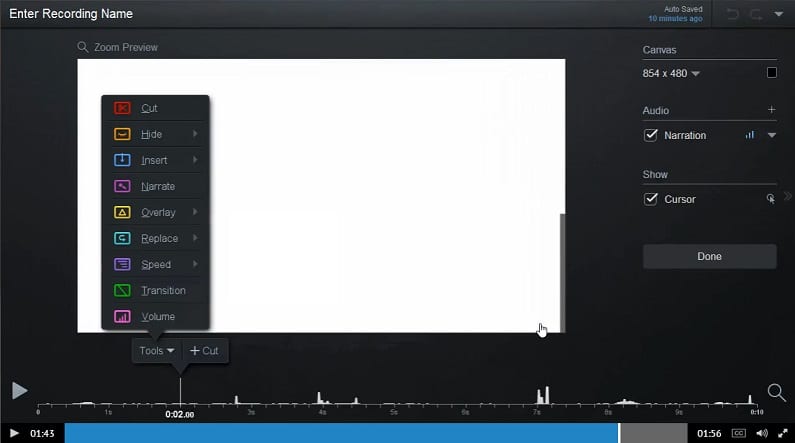
ខ្ញុំគិតថា Screencast-O-Matic អាចជាជម្រើសដ៏ល្អសម្រាប់អ្នក ប្រសិនបើអ្នកត្រូវការកម្មវិធីដើម្បីថតអេក្រង់កុំព្យូទ័រ ឬ webcam នៅលើ Windows។ កម្មវិធីនេះផ្តល់នូវមុខងារដ៏អស្ចារ្យមួយដែលអ្នកអាចបង្ហោះវីដេអូរបស់អ្នកដោយផ្ទាល់ទៅ YouTubeដែលធ្វើឱ្យវាងាយស្រួលក្នុងការចែករំលែកខ្លឹមសាររបស់អ្នកជាមួយអ្នកដទៃ។
ទោះបីជាកំណែឥតគិតថ្លៃរបស់កម្មវិធីរួមបញ្ចូល watermark ក៏ដោយ វានៅតែផ្តល់នូវឧបករណ៍ និងមុខងារមានប្រយោជន៍ជាច្រើនដែលអាចជួយអ្នកក្នុងការថតវីដេអូបានយ៉ាងងាយស្រួល។ លើសពីនេះ កម្មវិធីនេះមានចំណុចប្រទាក់ងាយស្រួលប្រើ ដែលអនុញ្ញាតឱ្យអ្នកកែសម្រួលវីដេអូរបស់អ្នក បន្ថែមសញ្ញាទឹក និងអនុវត្តប្រតិបត្តិការផ្សេងទៀត។
Screencast-O-Matic អាចត្រូវបានប្រើដើម្បីថតវីដេអូអប់រំ ការសម្ភាស ការធ្វើបទបង្ហាញ និងការងារជាច្រើនទៀត។ ដូច្នេះ ប្រសិនបើអ្នកកំពុងស្វែងរកឧបករណ៍ដែលអាចជួយអ្នកបង្កើតមាតិកាវីដេអូបានលឿន និងងាយស្រួល អ្នកប្រហែលជាចង់សាកល្បង Screencast-O-Matic។
សរុបមក Screencast-O-Matic គឺជាអេក្រង់កុំព្យូទ័រដ៏មានអានុភាព និងកម្មវិធីថតវីដេអូតាមគេហទំព័រ ដែលផ្តល់នូវឧបករណ៍ដ៏មានប្រសិទ្ធភាពជាច្រើនដែលជួយអ្នកប្រើប្រាស់ឱ្យសម្រេចបានលទ្ធផលល្អបំផុតយ៉ាងងាយស្រួល និងមានប្រសិទ្ធភាព។
Screencast-O-Matic គឺជាកម្មវិធីថតអេក្រង់កុំព្យូទ័រ និងកាមេរ៉ាបណ្ដាញដ៏ល្អបំផុតមួយសម្រាប់ Windows ហើយកម្មវិធីនេះមានមុខងារ និងឧបករណ៍ជាច្រើនដែលធ្វើឱ្យវាក្លាយជាជម្រើសដ៏ល្អសម្រាប់ការថត និងកែសម្រួលវីដេអូ។
ក្នុងចំណោមមុខងារសំខាន់ៗទាំងនេះ៖
- សមត្ថភាពថតអេក្រង់កុំព្យូទ័រ និង webcam ប្រកបដោយគុណភាពខ្ពស់ ងាយស្រួល និងងាយស្រួល។
- ចំណុចប្រទាក់វិចារណញាណដែលអនុញ្ញាតឱ្យអ្នកប្រើចូលប្រើឧបករណ៍និងជម្រើសទាំងអស់យ៉ាងឆាប់រហ័សនិងងាយស្រួល។
- សមត្ថភាពក្នុងការកែសម្រួលវីដេអូបានយ៉ាងងាយស្រួល និងរលូន ដោយប្រើឧបករណ៍ជាច្រើនដែលរួមមានការកាត់ ការបំបែក ការបញ្ចូលគ្នា ការបន្ថែមអត្ថបទ ការគូសទឹក ពន្លឺ និងច្រើនទៀត។
- សមត្ថភាពក្នុងការប្រើឧបករណ៍អន្តរកម្មដូចជាប៊ូតុង តំណ អត្ថបទ alt ជាដើម ដើម្បីធ្វើឱ្យវីដេអូកាន់តែមានអន្តរកម្ម។
- សមត្ថភាពក្នុងការបម្លែងឈុតវីដេអូទៅជាទ្រង់ទ្រាយផ្សេងគ្នាដូចជា MP4 AVI, FLV ជាដើម។
- លទ្ធភាពនៃការបង្ហោះវីដេអូដោយផ្ទាល់ទៅកាន់គេហទំព័រ YouTube និងគេហទំព័រផ្សេងទៀត។
- សមត្ថភាពក្នុងការកំណត់គ្រាប់ចុចផ្លូវកាត់ដើម្បីគ្រប់គ្រងការថត ការកែសម្រួល និងប្រតិបត្តិការផ្សេងទៀត។
- សមត្ថភាពក្នុងការបន្ថែមតន្ត្រី និងបែបផែនសំឡេងទៅឈុតវីដេអូ។
- ការគាំទ្រសម្រាប់ភាសាច្រើនដើម្បីបំពេញតម្រូវការរបស់អ្នកប្រើសកល។
- លទ្ធភាពក្នុងការប្រើប្រាស់កំណែផ្សេងៗនៃកម្មវិធី រួមទាំងកំណែឥតគិតថ្លៃ និងកំណែបង់ប្រាក់ដែលមានលក្ខណៈពិសេសជាច្រើនទៀត។
Screencast-O-Matic គឺជាឧបករណ៍ថត និងកែសម្រួលវីដេអូដ៏មានអនុភាព និងមានប្រសិទ្ធភាព ដែលផ្តល់នូវលក្ខណៈពិសេស និងឧបករណ៍ដែលជួយអ្នកប្រើប្រាស់សម្រេចបានលទ្ធផលល្អបំផុត និងបំពេញតាមតម្រូវការរបស់ពួកគេបានយ៉ាងងាយស្រួល និងមានប្រសិទ្ធភាព។
12. កម្មវិធី iSpring ឥតគិតថ្លៃ Cam
ប្រសិនបើអ្នកកំពុងស្វែងរកឧបករណ៍ឥតគិតថ្លៃ និងងាយស្រួលប្រើដើម្បីថតអេក្រង់កុំព្យូទ័រ Windows 10 របស់អ្នកនោះ iSpring Free Cam អាចជាជម្រើសដ៏ល្អឥតខ្ចោះសម្រាប់អ្នក។
កម្មវិធីនេះត្រូវបានសម្គាល់ដោយទំហំតូចរបស់វា និងផ្តល់នូវមុខងារកែសម្រួលវីដេអូមួយចំនួន ដែលអ្នកប្រើប្រាស់អាចលុបសំឡេងរំខានផ្ទៃខាងក្រោយចេញពីឈុតវីដេអូដែលបានថត បន្ថែមបែបផែនសំឡេង និងជម្រើសផ្សេងទៀតដែលធ្វើឱ្យដំណើរការនៃការកែសម្រួលឈុតរបស់អ្នកមានភាពងាយស្រួល និងងាយស្រួល។
iSpring Free Cam គឺជាកម្មវិធីថតអេក្រង់កុំព្យូទ័រឥតគិតថ្លៃ និងងាយស្រួលប្រើសម្រាប់ Windows 10។ កម្មវិធីនេះមានមុខងារ និងឧបករណ៍ជាច្រើនដែលធ្វើឱ្យវាក្លាយជាជម្រើសដ៏ល្អសម្រាប់ការថត និងកែសម្រួលវីដេអូ។
ក្នុងចំណោមមុខងារសំខាន់ៗទាំងនេះ៖
- ភាពងាយស្រួលនៃការប្រើប្រាស់៖ កម្មវិធីនេះត្រូវបានកំណត់លក្ខណៈដោយចំណុចប្រទាក់សាមញ្ញ និងងាយស្រួលប្រើដែលអាចឱ្យអ្នកប្រើប្រាស់ថតអេក្រង់កុំព្យូទ័របានយ៉ាងងាយស្រួល និងងាយស្រួល។
- ការថតសំឡេង និងវីដេអូ៖ កម្មវិធីនេះអនុញ្ញាតឱ្យអ្នកប្រើប្រាស់ថតសំឡេង និងវីដេអូក្នុងគុណភាពខ្ពស់ និងងាយស្រួល។
- ការកែសម្រួលវីដេអូ៖ កម្មវិធីនេះផ្តល់នូវសំណុំឧបករណ៍កែសម្រួលដែលអាចឱ្យអ្នកប្រើប្រាស់អាចកែសម្រួលឈុតដែលបានថតទុកបានយ៉ាងងាយស្រួល រួមទាំងការដកសំលេងរំខានពីផ្ទៃខាងក្រោយ បន្ថែមបែបផែនសំឡេង និងការកែសម្រួលវីដេអូជាទូទៅ។
- លទ្ធភាពថតតំបន់ជាក់លាក់មួយ៖ អ្នកប្រើប្រាស់អាចជ្រើសរើសតំបន់ជាក់លាក់មួយនៅលើអេក្រង់ដើម្បីថតជំនួសឱ្យការថតអេក្រង់ទាំងមូល។
- បំលែងវីដេអូ៖ កម្មវិធីនេះអនុញ្ញាតឱ្យអ្នកប្រើបំប្លែងវីដេអូទៅជាទម្រង់ផ្សេងៗដូចជា MP4, AVI និងផ្សេងៗទៀត។
- ការចែករំលែកវីដេអូដែលបានថតទុក៖ អ្នកប្រើប្រាស់អាចចែករំលែកវីដេអូដែលបានថតទុកតាមរយៈអ៊ីមែល ប្រព័ន្ធផ្សព្វផ្សាយសង្គម។ល។
- គាំទ្រច្រើនភាសា៖ កម្មវិធីគាំទ្រភាសាជាច្រើនដើម្បីបំពេញតម្រូវការរបស់អ្នកប្រើប្រាស់ទូទាំងពិភពលោក។
- គ្មាន Watermark៖ កម្មវិធីនេះអនុញ្ញាតឱ្យអ្នកប្រើថតវីដេអូដោយមិនចាំបាច់មាន watermark។
iSpring Free Cam គឺជាកម្មវិធីដ៏ល្អសម្រាប់ថតអេក្រង់កុំព្យូទ័រ និងកាត់តវីដេអូបានយ៉ាងងាយស្រួល និងងាយស្រួល ហើយកម្មវិធីនេះផ្តល់នូវឧបករណ៍ និងមុខងារដ៏មានអានុភាពដែលជួយអ្នកប្រើប្រាស់ឱ្យសម្រេចបានលទ្ធផលល្អបំផុត។
ShareX Screen Recorder ផ្តល់ឱ្យអ្នកប្រើប្រាស់នូវជម្រើសជាច្រើនក្នុងការចាប់យកអេក្រង់កុំព្យូទ័រ មិនត្រឹមតែអ្នកប្រើប្រាស់អាចជ្រើសរើសចាប់យកអេក្រង់ទាំងមូល ឬតំបន់ជាក់លាក់ណាមួយនៅលើអេក្រង់ប៉ុណ្ណោះទេ ប៉ុន្តែអ្នកប្រើប្រាស់ក៏អាចកំណត់ចំណាំការថតអេក្រង់ និងរូបថតអេក្រង់ដោយប្រើ ShareX ផងដែរ។
ជាមួយនឹងកម្មវិធី ShareX Screen Recorder អ្នកប្រើប្រាស់អាចជ្រើសរើសតំបន់ដែលពួកគេចង់ថតបានយ៉ាងងាយស្រួល និងរហ័ស ហើយក៏អាចកែសម្រួលការថត និងរូបភាពដែលបានថតផងដែរ ដើម្បីបន្ថែមចំណារពន្យល់ និងការពន្យល់ ហើយបន្ទាប់មកនាំចេញវាក្នុងទម្រង់ផ្សេងៗគ្នា។
សរុបមក ShareX Screen Recorder គឺជាឧបករណ៍ថតអេក្រង់កុំព្យូទ័រដ៏សំខាន់ និងមានអនុភាពដែលមានចំណុចប្រទាក់ងាយស្រួលប្រើ និងជម្រើសជាច្រើនដែលអនុញ្ញាតឱ្យអ្នកប្រើប្រាស់ប្ដូរការថត និងរូបភាពតាមបំណងតាមដែលពួកគេចង់បាន។
ShareX គឺជាឧបករណ៍ឥតគិតថ្លៃ និងប្រភពបើកចំហសម្រាប់ការថតអេក្រង់កុំព្យូទ័ររបស់អ្នក និងថតរូបអេក្រង់។
កម្មវិធីនេះមានសំណុំនៃមុខងារដែលរួមមាន:
- ការថតអេក្រង់៖ កម្មវិធីនេះអនុញ្ញាតឱ្យអ្នកប្រើប្រាស់ថតអេក្រង់ក្នុងគុណភាពខ្ពស់ និងងាយស្រួល។
- ថតរូបអេក្រង់៖ អ្នកប្រើប្រាស់អាចថតរូបអេក្រង់ទាំងមូល ឬផ្នែកជាក់លាក់របស់វា។
- ការចែករំលែករូបថត និងការថតសំឡេង៖ កម្មវិធីនេះអនុញ្ញាតឱ្យអ្នកប្រើប្រាស់ចែករំលែករូបថត និងការថតនៅលើអ៊ីនធឺណិត និងនៅលើវេទិកាសង្គម និងគេហទំព័រផ្សេងៗ។
- ជម្រើសជាច្រើនសម្រាប់កំណត់ការថតសំឡេង និងរូបភាពតាមបំណង៖ កម្មវិធីនេះផ្តល់នូវជម្រើស និងឧបករណ៍ជាច្រើនសម្រាប់កំណត់ការថត និងរូបភាពដែលបានថតតាមបំណង ដូចជាការបន្ថែមចំណារពន្យល់ និងបែបផែនដែលមើលឃើញជាដើម។
- បំប្លែងរូបភាព និងការថតសំឡេង៖ អ្នកប្រើប្រាស់អាចបំប្លែងរូបភាព និងការថតទៅជាទម្រង់ផ្សេងៗ ដូចជា GIF, MP4 ជាដើម។
- ការគាំទ្រពេញលេញសម្រាប់សេវាកម្មពពកច្រើន៖ អ្នកប្រើប្រាស់អាចភ្ជាប់កម្មវិធីទៅសេវាកម្មពពកផ្សេងៗគ្នាជាច្រើនដូចជា Dropbox, Google Drive និងច្រើនទៀត។
- ការគាំទ្រពេញលេញសម្រាប់ភាសាច្រើន៖ កម្មវិធីនេះគាំទ្រភាសាផ្សេងគ្នាជាច្រើន ហើយអ្នកប្រើអាចប្ដូរភាសាតាមតម្រូវការ។
- ឥតគិតថ្លៃ និងប្រភពបើកចំហ៖ កម្មវិធីគឺឥតគិតថ្លៃ និងប្រភពបើកចំហ ដែលមានន័យថានរណាម្នាក់អាចប្រើប្រាស់ និងកែប្រែវាបានដោយសេរី។
ShareX គឺជាឧបករណ៍ថតអេក្រង់កុំព្យូទ័រដ៏ល្អឥតខ្ចោះ និងដ៏មានអានុភាពដែលងាយស្រួលប្រើ និងមានជម្រើសជាច្រើនដែលអនុញ្ញាតឱ្យអ្នកប្រើប្រាស់ប្ដូរការថត និងរូបភាពតាមបំណងតាមដែលពួកគេចង់បាន។
14. កម្មវិធី ApowerREC
ApowerREC គឺជាកម្មវិធីថតអេក្រង់ Windows 10 ដ៏ល្អឥតខ្ចោះ ដែលប្រើជាទូទៅដើម្បីថតវីដេអូកាមេរ៉ាបណ្ដាញ។ ជាមួយនឹង ApowerREC អ្នកប្រើប្រាស់អាចកំណត់ពេលថតបានយ៉ាងងាយស្រួល និងគ្រប់គ្រងការកំណត់ការថត។ មិនត្រឹមតែប៉ុណ្ណោះ ApowerREC ក៏អាចប្រើដើម្បីផ្សាយបន្តផ្ទាល់ការថតសំឡេងផងដែរ។
អ្នកបង្កើតមាតិកា YouTube ជាធម្មតាប្រើ ApowerREC ដើម្បីថតមាតិកាវីដេអូ ហើយមុខងារកម្រិតខ្ពស់នៃកម្មវិធីរួមមានការបំប្លែងវីដេអូ បន្ថែមចំណារពន្យល់ ថតសំឡេង អនុវត្តបែបផែនរូបភាពជាដើម។
សរុបមក ApowerREC គឺជាកម្មវិធីថតអេក្រង់កុំព្យូទ័រ Windows 10 ដ៏ឆ្នើមដែលអាចត្រូវបានប្រើដើម្បីកត់ត្រាមាតិកាឌីជីថលជាច្រើន រួមទាំងវីដេអូ ការផ្សាយបន្តផ្ទាល់ និងវីដេអូកាមេរ៉ាបណ្ដាញ និងមានមុខងារកម្រិតខ្ពស់ជាច្រើនដែលអនុញ្ញាតឱ្យអ្នកប្រើប្រាស់ប្ដូរការថតតាមវិធីដែលពួកគេចង់បាន។
ApowerREC គឺជាកម្មវិធីថតអេក្រង់កុំព្យូទ័រដ៏មានឥទ្ធិពល និងអាចប្រើប្រាស់បាន
វាមានសំណុំនៃលក្ខណៈពិសេសដែលរួមមាន:
- ការថតវីដេអូ៖ កម្មវិធីអនុញ្ញាតឱ្យអ្នកប្រើប្រាស់ថតវីដេអូដែលមានគុណភាពខ្ពស់នៃអេក្រង់កុំព្យូទ័រ និងកាមេរ៉ាបណ្ដាញរបស់ពួកគេ។
- ការថតសំឡេង៖ អ្នកប្រើប្រាស់អាចចាប់យកសំឡេងពីប្រភពផ្សេងៗ ដូចជាមីក្រូហ្វូន និងប្រព័ន្ធសំឡេងជាដើម។
- ការកត់ត្រាកាលវិភាគ៖ កម្មវិធីអនុញ្ញាតឱ្យអ្នកប្រើប្រាស់កំណត់ពេលថត ហើយងាយស្រួលកំណត់ពេលវេលាចាប់ផ្តើម និងបញ្ចប់។
- ការផ្សាយបន្តផ្ទាល់៖ អ្នកប្រើប្រាស់អាចប្រើ ApowerREC ដើម្បីថតការផ្សាយផ្ទាល់នៅលើវេទិកាផ្សេងៗដូចជា YouTube, Twitch, Facebook ជាដើម។
- បន្ថែមចំណារពន្យល់៖ កម្មវិធីអនុញ្ញាតឱ្យអ្នកប្រើបន្ថែមចំណារពន្យល់ គំនូរ និងការពន្យល់ទៅការថតសំឡេង។
- ការបំប្លែងវីដេអូ៖ អ្នកប្រើប្រាស់អាចបំប្លែងវីដេអូទៅជាទម្រង់ផ្សេងៗដូចជា MP4, AVI, WMV ជាដើម។
- ការគ្រប់គ្រងគុណភាពវីដេអូ៖ កម្មវិធីផ្ដល់ជម្រើសដើម្បីជ្រើសរើសគុណភាពវីដេអូ អត្រាស៊ុម គុណភាពបង្ហាញអេក្រង់ និងច្រើនទៀត។
- ការគាំទ្រពេញលេញសម្រាប់ភាសាច្រើន៖ កម្មវិធីនេះគាំទ្រភាសាផ្សេងគ្នាជាច្រើន ហើយអ្នកប្រើអាចប្ដូរភាសាតាមតម្រូវការ។
- ជំនួយផ្នែកបច្ចេកទេស៖ កម្មវិធីនេះផ្តល់ការគាំទ្រផ្នែកបច្ចេកទេសដ៏ល្អដល់អ្នកប្រើប្រាស់ ប្រសិនបើពួកគេជួបប្រទះបញ្ហាណាមួយនៅពេលកំពុងប្រើប្រាស់កម្មវិធី។
ApowerREC គឺជាកម្មវិធីថតអេក្រង់កុំព្យូទ័រដ៏ឆ្នើមដែលមានលក្ខណៈពិសេសដ៏មានអានុភាព និងកម្រិតខ្ពស់ជាច្រើន ដែលអនុញ្ញាតឱ្យអ្នកប្រើប្រាស់អាចកំណត់ការថត និងវីដេអូតាមចិត្តដែលពួកគេចង់បាន។ កម្មវិធីនេះគាំទ្រភាសាផ្សេងៗគ្នាជាច្រើន និងផ្តល់នូវការគាំទ្រផ្នែកបច្ចេកទេសដ៏អស្ចារ្យដល់អ្នកប្រើប្រាស់។
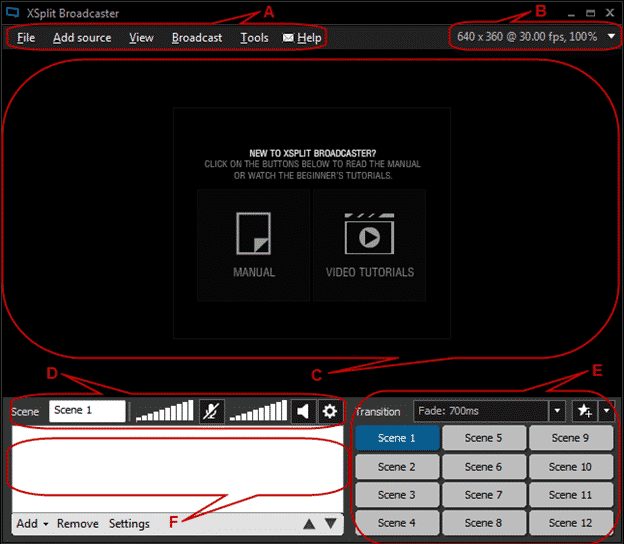
XSplit Broadcaster គឺជាកម្មវិធីផ្សាយផ្ទាល់ឥតគិតថ្លៃដែលមានមុខងារថតអេក្រង់មួយចំនួនផងដែរ។ កម្មវិធីនេះអនុញ្ញាតឱ្យអ្នកប្រើប្រាស់ធ្វើការផ្សាយផ្ទាល់ ឬបង្ហោះការថតរបស់ពួកគេដោយផ្ទាល់ទៅកាន់វេទិកាពេញនិយមដូចជា Facebook, YouTube, Twitch និងច្រើនទៀត។ លើសពីនេះ កម្មវិធីមានមុខងារបន្ថែមពិសេសដែលរួមមានបែបផែនអាជីព មុខងារកែសម្រួលវីដេអូ និងច្រើនទៀត។
XSplit Broadcaster គឺជាកម្មវិធីដែលអាចប្រើប្រាស់បានដែលមានមុខងារផ្សេងៗគ្នា។
ក្នុងចំណោមលក្ខណៈពិសេសរបស់កម្មវិធី៖
- ការផ្សាយបន្តផ្ទាល់៖ កម្មវិធីអនុញ្ញាតឱ្យអ្នកប្រើប្រាស់ផ្សាយផ្ទាល់ការថតសំឡេងរបស់ពួកគេនៅលើវេទិកាពេញនិយមដូចជា Facebook ជាដើម។ និង YouTube និង Twitch និងអ្នកដទៃ។
- ការថតអេក្រង់៖ អ្នកប្រើប្រាស់អាចថតអេក្រង់បានយ៉ាងងាយស្រួល ហើយជ្រើសរើសការកំណត់ការថតផ្សេងៗគ្នា។
- ការនាំចូលដោយផ្ទាល់៖ អ្នកប្រើប្រាស់អាចនាំចូលប្រភពបន្តផ្ទាល់ដូចជា webcams អូឌីយ៉ូ រូបភាព វីដេអូជាដើម ដោយផ្ទាល់ទៅក្នុងកម្មវិធី។
- ការកំណត់ផ្ទាល់ខ្លួន៖ កម្មវិធីអនុញ្ញាតឱ្យអ្នកប្រើប្ដូរការកំណត់ការផ្សាយផ្ទាល់ និងការថតតាមបំណង ដើម្បីបំពេញតាមតម្រូវការផ្សេងៗរបស់ពួកគេ។
- ការកែសម្រួលវីដេអូ៖ កម្មវិធីអនុញ្ញាតឱ្យអ្នកប្រើប្រាស់ងាយស្រួលកែសម្រួលវីដេអូ និងអនុវត្តបែបផែន តម្រង ស្នាមទឹក និងអ្វីៗជាច្រើនទៀត។
- ជំនួយផ្នែកបច្ចេកទេស៖ កម្មវិធីនេះផ្តល់ការគាំទ្រផ្នែកបច្ចេកទេសដ៏ល្អដល់អ្នកប្រើប្រាស់ ប្រសិនបើពួកគេជួបប្រទះបញ្ហាណាមួយនៅពេលកំពុងប្រើប្រាស់កម្មវិធី។
- ការរួមបញ្ចូលជាមួយឧបករណ៍ខាងក្រៅ៖ អ្នកប្រើប្រាស់អាចភ្ជាប់កម្មវិធីជាមួយឧបករណ៍ខាងក្រៅផ្សេងៗដូចជា OBS ហើយប្រើវាជាមួយគ្នា។
- ការគាំទ្រសម្រាប់ប្រព័ន្ធច្រើន៖ កម្មវិធីនេះគឺអាចប្រើបានជាមួយនឹងប្រព័ន្ធប្រតិបត្តិការផ្សេងៗដូចជា Windows, Mac និងផ្សេងទៀត។
- ការគ្រប់គ្រងសំឡេង៖ កម្មវិធីអនុញ្ញាតឱ្យអ្នកប្រើប្រាស់គ្រប់គ្រងកម្រិតសំឡេង និងបែបផែនសំឡេង ដើម្បីកែលម្អគុណភាពនៃការផ្សាយបន្តផ្ទាល់ និងការថតសំឡេង។
XSplit Broadcaster មានលក្ខណៈពិសេសជាច្រើនដែលរួមមានការផ្សាយបន្តផ្ទាល់ ការថតអេក្រង់ ការកែសម្រួលវីដេអូ ការកំណត់ផ្ទាល់ខ្លួន ជំនួយបច្ចេកទេស និងការភ្ជាប់ជាមួយឧបករណ៍ខាងក្រៅ។ កម្មវិធីនេះគាំទ្រប្រព័ន្ធផ្សេងៗគ្នាជាច្រើន និងអនុញ្ញាតឱ្យអ្នកប្រើប្រាស់គ្រប់គ្រងគុណភាពសំឡេង និងផលប៉ះពាល់សំឡេង ដើម្បីកែលម្អគុណភាពនៃការផ្សាយ និងការថតសំឡេង។
សេចក្តីសន្និដ្ឋាន៖
ទីបំផុត ការថតអេក្រង់អាចជាឧបករណ៍សំខាន់មួយសម្រាប់អ្នកប្រើប្រាស់ជាច្រើនដែលត្រូវការថតវីដេអូអប់រំ ផលិតមាតិកាអនឡាញ ឬលេងហ្គេម។ ជាមួយនឹងការកើនឡើងនៃតម្រូវការសម្រាប់ឧបករណ៍ទាំងនេះ កម្មវិធីជាច្រើនឥឡូវនេះអាចរកបានសម្រាប់អ្នកប្រើប្រាស់។
កម្មវិធីថតអេក្រង់ល្អបំផុតមួយចំនួនសម្រាប់ប្រព័ន្ធប្រតិបត្តិការទាំងពីរ ប្រព័ន្ធប្រតិបត្តិការ Windows 10 11 ដែលយើងពិនិត្យរួមមាន Camtasia, OBS Studio, ApowerREC, និង XSplit Broadcaster ។ កម្មវិធីទាំងនេះផ្តល់នូវលក្ខណៈពិសេស និងមុខងារជាច្រើនដែលបំពេញតម្រូវការចម្រុះរបស់អ្នកប្រើប្រាស់ផ្សេងៗគ្នា។
ទោះជាយ៉ាងណាក៏ដោយ ចាំបាច់ត្រូវពិចារណាលើតម្រូវការផ្ទាល់ខ្លួនរបស់អ្នក និងប្រៀបធៀបលក្ខណៈនៃកម្មវិធីផ្សេងៗដើម្បីកំណត់ថាតើកម្មវិធីណាដែលសាកសមបំផុតសម្រាប់អ្នក។
សរុបមក ការប្រើប្រាស់កម្មវិធីថតអេក្រង់ត្រឹមត្រូវអាចធ្វើឲ្យគុណភាពវីដេអូរបស់អ្នកប្រសើរឡើង និងធ្វើឱ្យពួកវាកាន់តែមានជំនាញវិជ្ជាជីវៈ ដោយជួយអ្នកឱ្យសម្រេចបាននូវគោលដៅរបស់អ្នក មិនថាក្នុងការអប់រំ ការកម្សាន្ត ឬទីផ្សារនោះទេ។
. សង្ឃឹមថាអត្ថបទនេះបានជួយអ្នក! សូមចែករំលែកទៅកាន់មិត្តរបស់អ្នកផងដែរ។